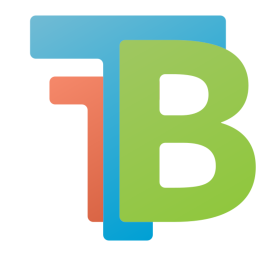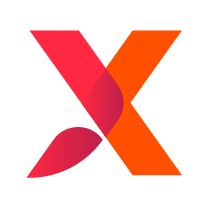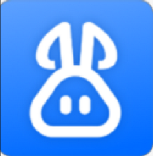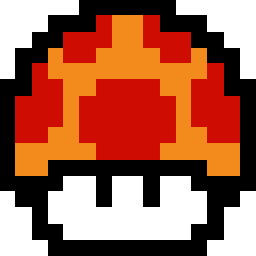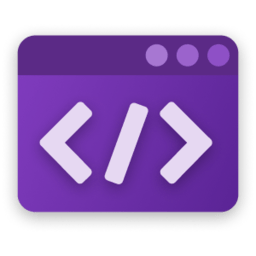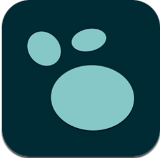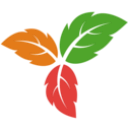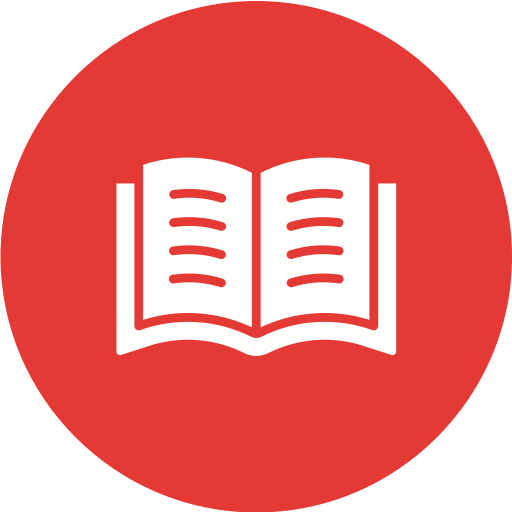- UltraEdit怎么关闭自启动正则表达式 08-12 17:37
- 微信电脑版如何单独打开看一看内容 11-05 18:02
- 微信电脑版怎么设置群消息免打扰 11-05 17:54
- 微信电脑版如何退出群聊 11-05 17:50
- 微信电脑版怎么新建笔记 11-05 17:43
- 微信电脑版订阅号怎么置顶 11-05 17:24
- 微信电脑版怎么关闭提示音 11-05 16:54
- 微信电脑版如何关闭新消息提醒 11-05 16:51
UltraEdit软件中,很多小伙伴对于如何在左侧显示行数变化指示器的,还不是很了解。这里为大家带来详细的教程步骤分享,想了解的小伙伴快一起来看看吧!

进行当前的使用的UltraEdit,就需要先进行打开的是已经安装好的UltraEdit的软件。
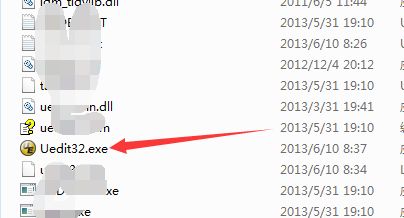
进入到了的在当前的代码的编辑器当中,可以没有进行显示行数的指示器
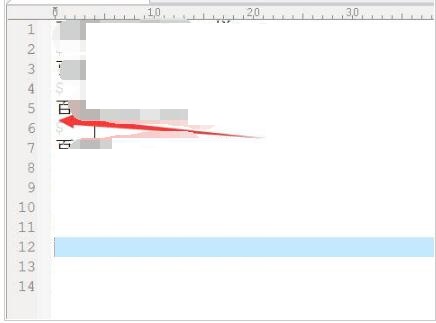
可以进行点击UltraEdit的菜单中的中的“视图”的菜单。
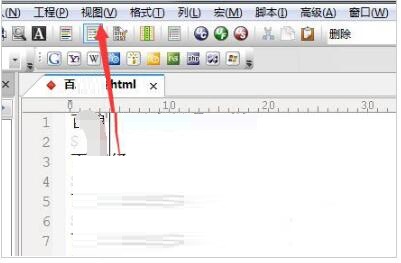
进行点击了视图的菜单中之后,弹出了下拉菜单中选中为“行数变化指示器”的选项。
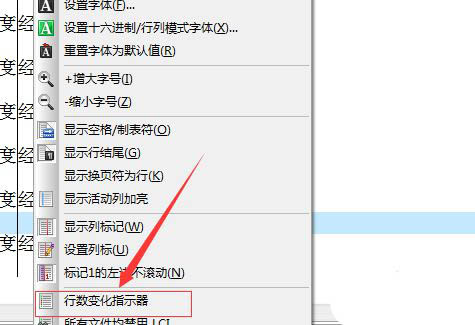
可以看到的是在当前的在左侧的位置显示了行数的变化指示器的。
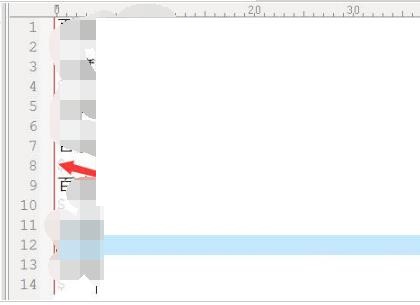
或者进行UltraEdit的界面当中的快捷键的按钮菜单。
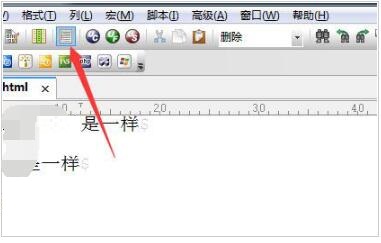
1.41MB / 2025-11-05
17.72MB / 2025-11-04
219.39MB / 2025-11-04
66.74MB / 2025-11-04
179.68MB / 2025-11-03
1.03MB / 2025-10-31
10.70MB
2025-11-05
55.84MB
2025-11-05
45.91MB
2025-11-05
202.61MB
2025-11-05
157.14MB
2025-11-05
33.95MB
2025-11-05
84.55MB / 2025-09-30
248.80MB / 2025-07-09
2.79MB / 2025-10-16
63.90MB / 2025-07-08
1.90MB / 2025-09-07
210.99MB / 2025-06-09
374.16MB / 2025-10-26
京ICP备14006952号-1 京B2-20201630 京网文(2019)3652-335号 沪公网安备 31011202006753号违法和不良信息举报/未成年人举报:legal@3dmgame.com
CopyRight©2003-2018 违法和不良信息举报(021-54473036) All Right Reserved